快速入門:使用 Azure Resource Manager 範本部署 Service Fabric 受控叢集
Service Fabric 受控叢集是 Azure Service Fabric 叢集資源模型的演進,可簡化您的部署和叢集管理體驗。 Service Fabric 受控叢集是完全封裝的資源,可讓您部署單一 Service Fabric 叢集資源,而不需要部署組成 Service Fabric 叢集的所有基礎資源。 本文說明如何使用 Azure Resource Manager 範本 (ARM 範本) 在 Azure 中部署 Service Fabric 受控叢集以進行測試。
在本教學課程中部署的三節點基本 SKU 叢集僅供教學用途 (而非生產工作負載)。 如需詳細資訊,請參閱 Service Fabric 受控叢集 SKU。
必要條件
開始進行本快速入門之前:
- 如果您沒有 Azure 訂用帳戶,請建立免費帳戶
檢閱範本
本快速入門中使用的範本是來自 Azure 範本 - Service Fabric 叢集範本。
建立用戶端憑證
Service Fabric 受控叢集會使用用戶端憑證做為存取控制的金鑰。 如果您已有想要用於叢集存取控制的用戶端憑證,您可以跳過此步驟。
如果您需要建立新的用戶端憑證,請遵循從 Azure Key Vault 設定及擷取憑證中的步驟進行。
記下憑證指紋,因為在下一個步驟中部署範本時,將會需要這項功能。
您也可以 使用 Microsoft Entra ID 進行存取控制。 針對生產案例,我們建議這樣做。
部署範本
選取以下影像來登入 Azure 並開啟範本。
選取或輸入下列值
在本快速入門中,針對下列範本參數提供您自己的值︰
- 訂用帳戶:選取 Azure 訂用帳戶。
- 資源群組:選取 [建立新的]。 輸入資源群組的唯一名稱 (例如 myResourceGroup),然後選擇 [確定]。
- 位置:選取位置。
- 叢集名稱:輸入您叢集的唯一名稱,例如 mysfcluster。
- 管理員使用者名稱:輸入管理員的名稱,以用於叢集中基礎 VM 上的 RDP。
- 管理員密碼:輸入管理員的密碼,以用於叢集中基礎 VM 上的 RDP。
- 用戶端憑證指紋:提供您想要用來存取叢集的用戶端憑證指紋。 如果您沒有憑證,請遵循設定並擷取憑證來建立自我簽署憑證。
- 節點類型名稱:為節點類型輸入唯一的名稱,例如 nt1。
- 我同意上方所述的條款及條件:勾選此方塊以同意。
選取 [購買] 。
您的 Service Fabric 受控叢集需要幾分鐘的時間才會部署。 等待部署順利完成後,再移至後續步驟。
驗證部署
檢閱已部署的資源
部署完成之後,請在輸出中尋找 Service Fabric Explorer 值,然後在網頁瀏覽器中開啟該網址,以在 Service Fabric Explorer 中檢視您的叢集。 當系統提示您輸入憑證時,請使用範本中所提供用戶端指紋的憑證。
注意
您可以在 Azure 入口網站的 [資源群組部署] 索引標籤下找到部署的輸出。
不論使用的憑證或叢集設定為何,連線到受控叢集上的 Service Fabric Explorer (SFX) 端點將會導致憑證錯誤 'NET::ERR_CERT_AUTHORITY_INVALID'。 這是因為在繫結 FabricGateway (19000) 和 FabricHttpGateway (19080) TCP 連接埠時,叢集節點會使用受控「叢集」憑證,這是設計使然。
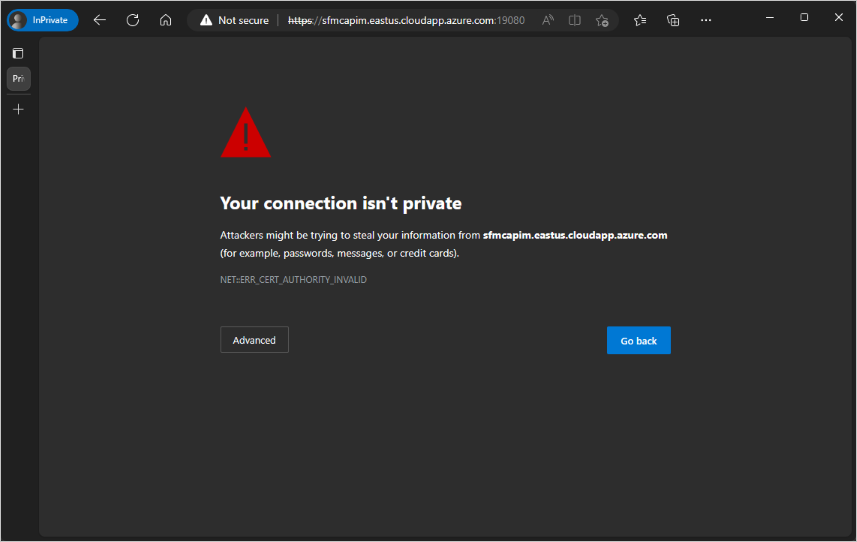
清除資源
當不再需要時,請刪除 Service Fabric 受控叢集的資源群組。 若要透過入口網站刪除資源群組:
- 在入口網站頂端的 [搜尋] 方塊中,輸入資源群組的名稱。 當您在搜尋結果中看到本快速入門中使用的資源群組時,請加以選取。
- 選取 [刪除資源群組]。
- 在 [輸入資源群組名稱:] 方塊中輸入資源群組的名稱,然後選取 [刪除]。
下一步
在本快速入門中,您已部署 Service Fabric 受控叢集。 若要深入了解如何調整叢集,請參閱:
